Windows垃圾清理与系统优化
WinSxS文件夹占用空间大,有很多重要的组件,不能随便清理,可使用Dism+++, Wise Care者两个文件夹清理,同时它们也能对系统进行优化。
1、使用Dism+++清理
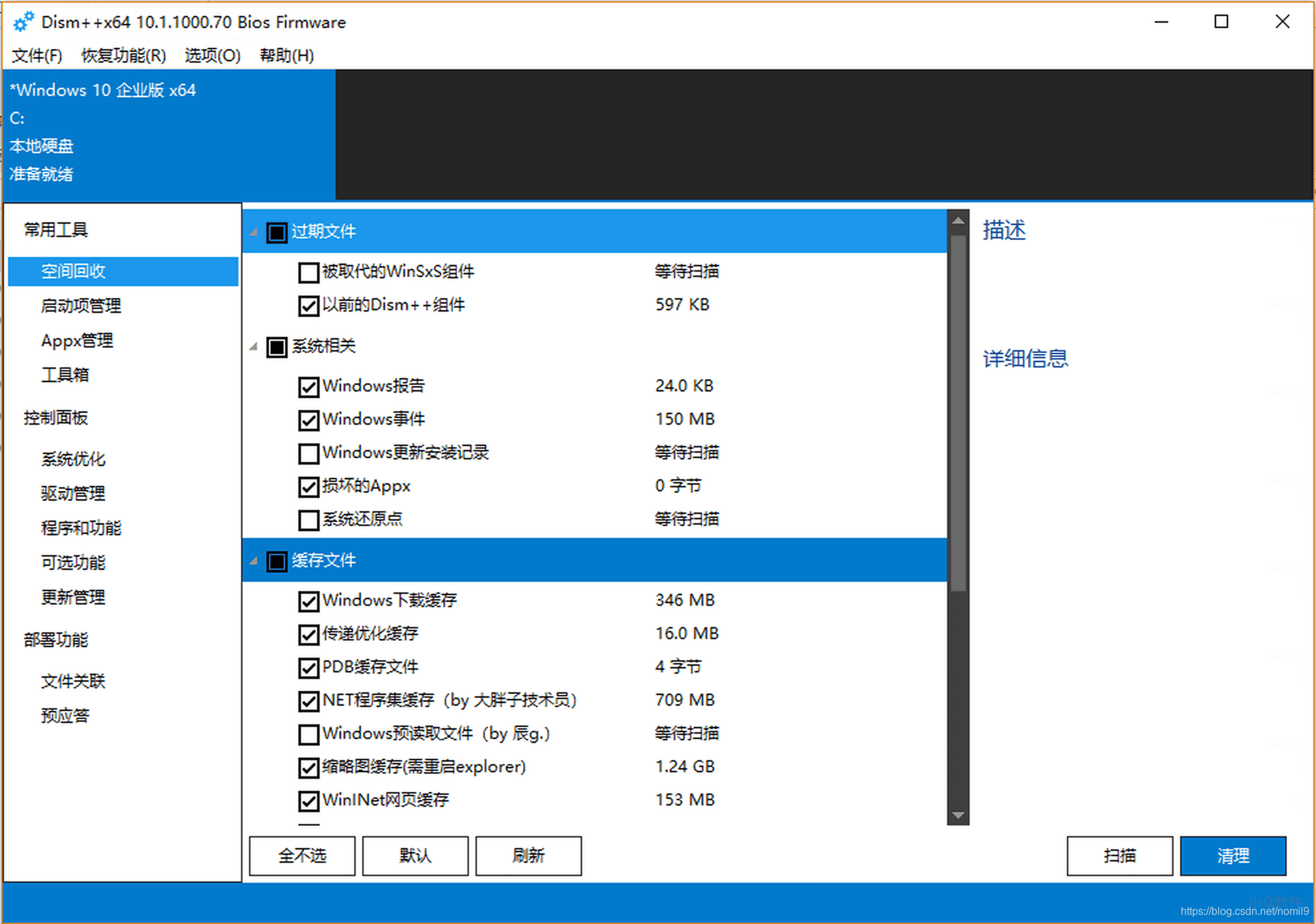
勾选以下大项,可清理5G+的空间
(1)被取代的winSXS组件
(2)NET程序集缓存
(3)windows 更新安装记录
(4)缩略图缓存
教程参考: https://zhuanlan.zhihu.com/p/37664732
2、继续使用Wise Care清理
能清理2G+的缓存
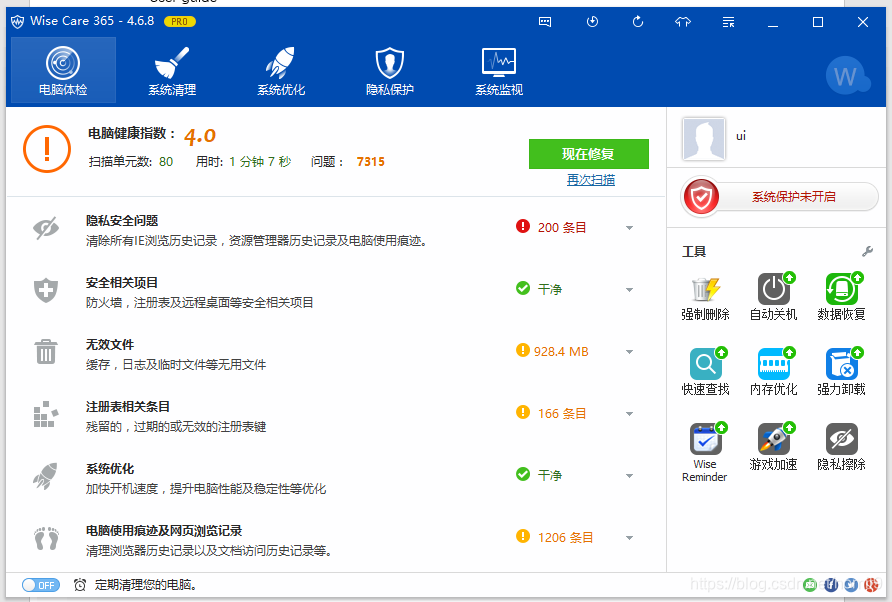
教程参考,软件下载 :http://www.carrotchou.blog/86.html





 博客介绍了Windows系统的垃圾清理与系统优化方法。WinSxS文件夹占用空间大且含重要组件,不能随意清理。可使用Dism+++和Wise Care进行清理和系统优化,前者勾选特定大项可清理5G+空间,后者能清理2G+缓存,并给出了相应教程参考和软件下载链接。
博客介绍了Windows系统的垃圾清理与系统优化方法。WinSxS文件夹占用空间大且含重要组件,不能随意清理。可使用Dism+++和Wise Care进行清理和系统优化,前者勾选特定大项可清理5G+空间,后者能清理2G+缓存,并给出了相应教程参考和软件下载链接。
















 3235
3235

 被折叠的 条评论
为什么被折叠?
被折叠的 条评论
为什么被折叠?








